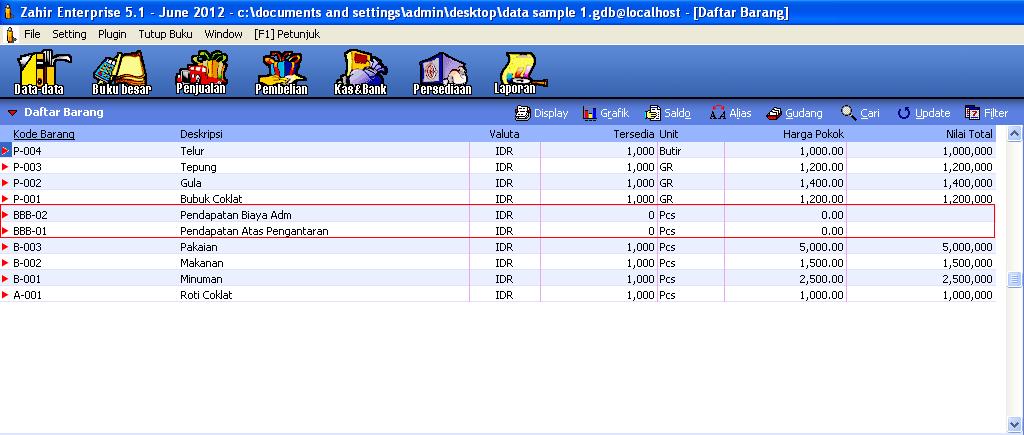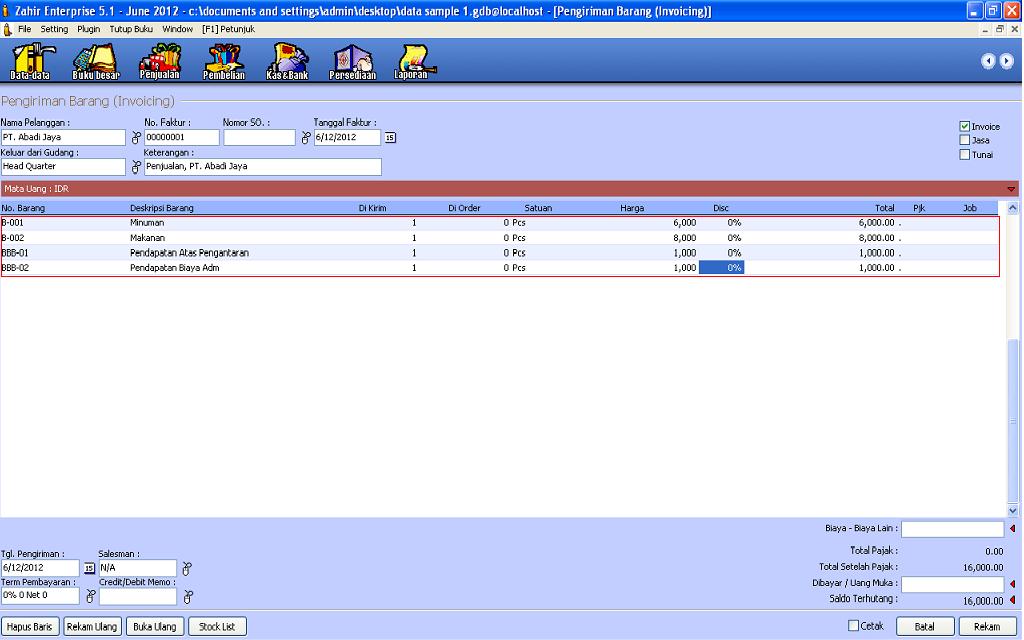|
Penjualan Dengan Multi Biaya Tanpa Modul Multi Biaya Kirim
Dipos oleh Firman Ilkha pada 13 September 2012 02:35 PM
|
|
|
Saat melakukan penjualan terkadang mengunakan biaya yang kita bebankan kepada pelanggan, misalnya untuk biaya ongkos kirim, biaya administrasi, atau biaya-biaya lain yang sering muncul ketika kita melakuan sebuah transaksi penjualan, lalu bagaimana cara penginputan pada program zahir jika permasalahannya adalah tidak terdapat modul multi biaya kirim pada program Zahir Accounting yang kita miliki dan berikut adalah tips dan trik yang bisa kita gunakan untuk khususnya pengguna program Zahir Accounting yang tidak memiliki modul multi biaya kirim. Untuk tips dan trik ini diperuntukan untuk program Zahir Accounting yang memiliki modul persediaan(inventori), berikut adalah caranya : Untuk bisa melakukan transaksi penjualan produk dengan berbagai biaya yang muncul di dalamnya kita buat nama biaya yang sering muncul tersebut pada data produk (nama biaya kita jadikan prooduk), untuk membuatnya ada beberapa hal yang harus di perhatikan:
2. Buat nama biaya pada data produk (pilih data-data > data produk).
3. Ketika nama biaya tersebut sudah terdaftar pada data produk langkah selanjutnya kita bisa melakukan transaksi penjualan dengan tambahan biaya tersebut caranya sebagai berikut masuk ke menu input penjualan > isikan nama pelanggan > nomor faktur > tanggal serta keterangan transaksi, setelah itu pilih produk yang akan dijual dan untuk memasukkan biaya-biaya yang akan kita gunakan pilih pada baris selanjutnya sama seperti memilih data produk, klik pada kolom kode barang > pilih nama produk biaya tersebut isi kuantiti biaya tersebut dalam bilangan “1″ serta isi nominal biayanya lalu klik “rekam”.
Dengan cara seperti diatas, Kita telah selesai melakukan penginputan transaksi penjulan dengan berbagai biaya yang muncul atas transksi penjualan tersebut, sederhana bukan. Demikian informasi tips dan trik cara penginputan transaksi penjualan dengan mengunakan biaya-biaya, semoga bermanfaat.
Sumber: Blog Software Bisnis Zahir | |
|
|